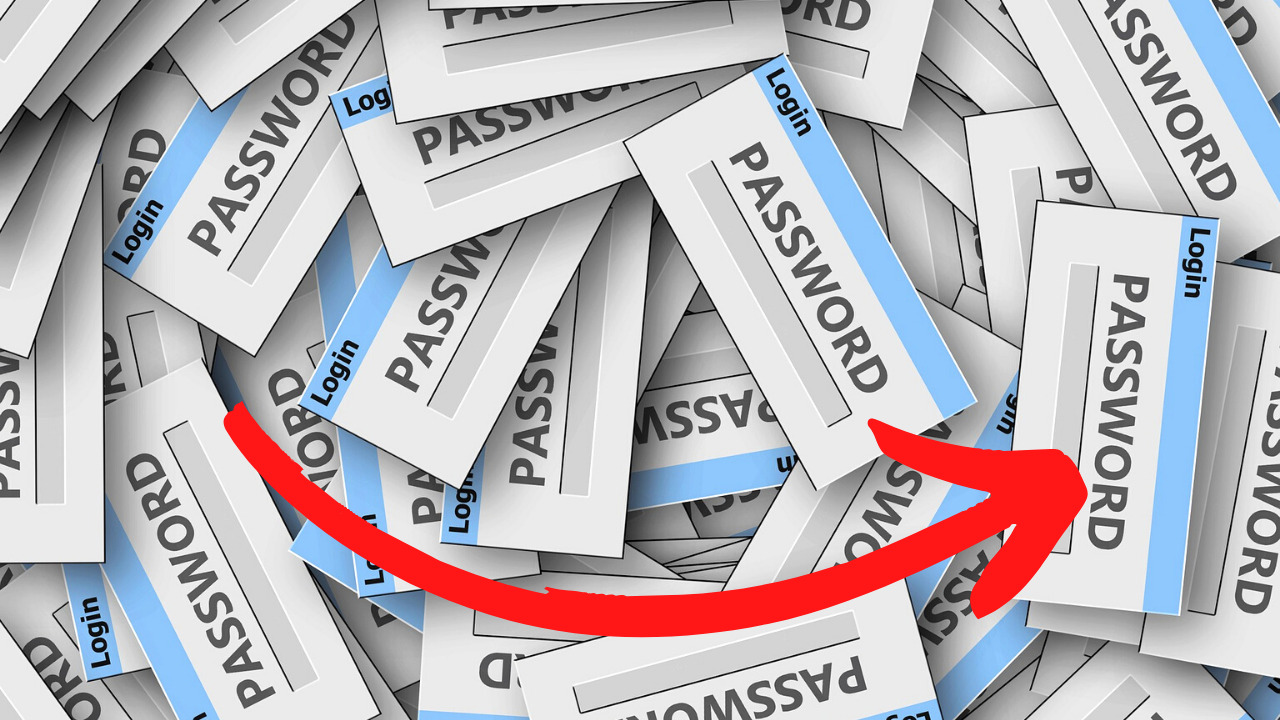ワードプレスにいつもと違う環境でログインしたら、なぜか記事一覧のタイトルが縦長に表示されて激しく見づらい・・・
例えば普段使ってるPCだと普通に表示されるのに、ノートPCやiPadなどでワードプレスにログインするとタイトル表示がおかしくなる。
そんな経験したことありませんか?
ここではその対処方法を紹介します。すぐ解決できるので参考にしてください。
記事一覧のタイトルが縦長になる原因
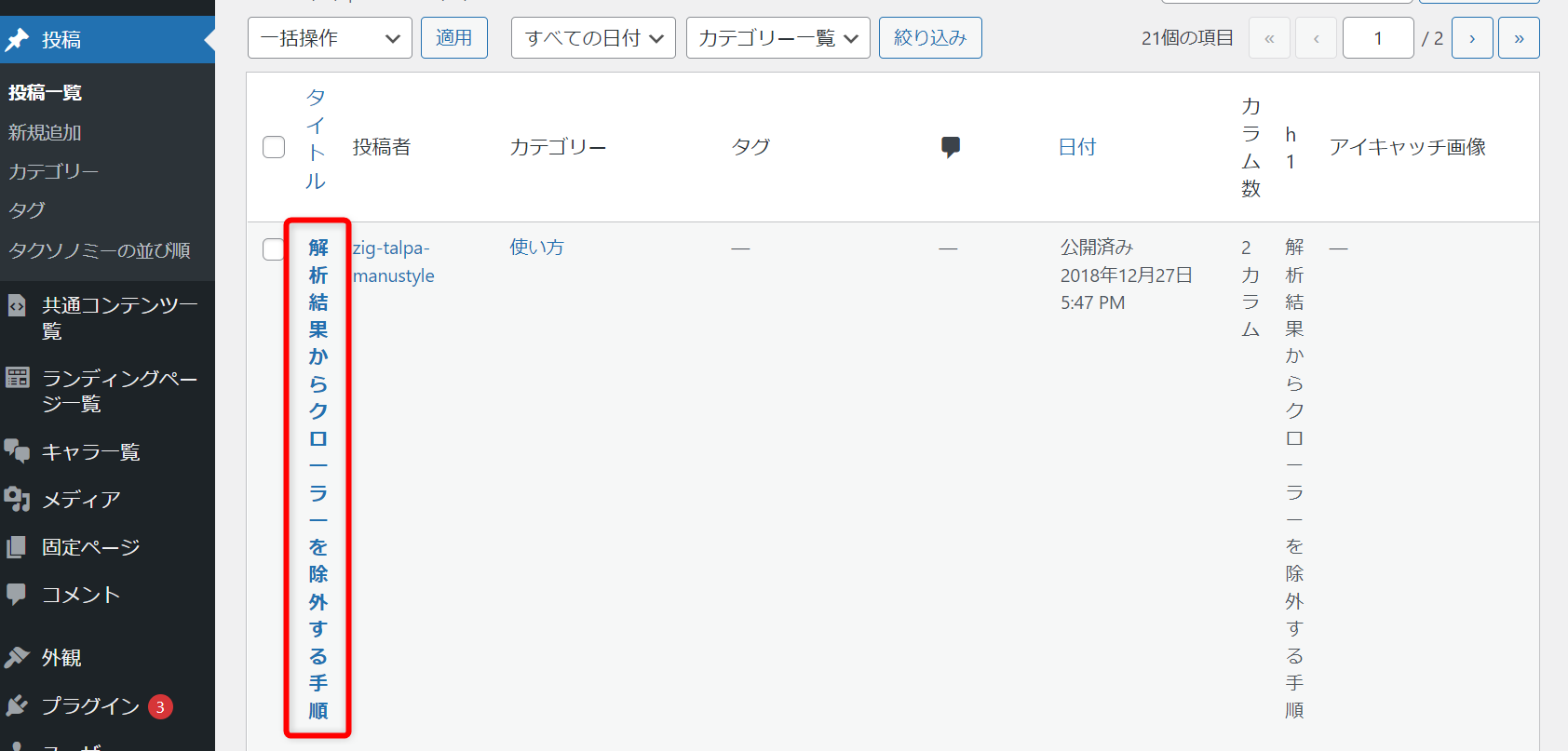
なぜか縦に表示されてしまう記事タイトル
記事一覧を見たら、明らかに不自然な縦長状態で記事タイトルが表示されてしまう。
私もこの状況に遭遇したことがあり、イライラした経験があります。
仕事場のPCでは普通に表示されるのに、出先で使うノートPCやiPadでワードプレスにログインするとなぜかタイトルが縦長表示になるってことがありました。
まあタイトル表示が縦長だろうと記事編集ができないわけではありません。
でもなんか嫌な感じしますよね。そのせいで記事編集のモチベーションが萎えてしまったことも一度や二度ではありません。
じゃあなぜこんな状況になってしまうのか?
というと、おそらく原因はモニターのサイズ。
サイズの小さいモニターでワードプレスの管理画面を表示するとタイトルが正常に表示できなくなってしまうわけです。
ただこの状況、実は簡単に解決可能です。
具体的には「表示オプション」を弄ればすぐ解消できます。
記事タイトルの表示を「表示オプション」で改善する
「表示オプション」は記事一覧の上にありますので、こちらをクリック。
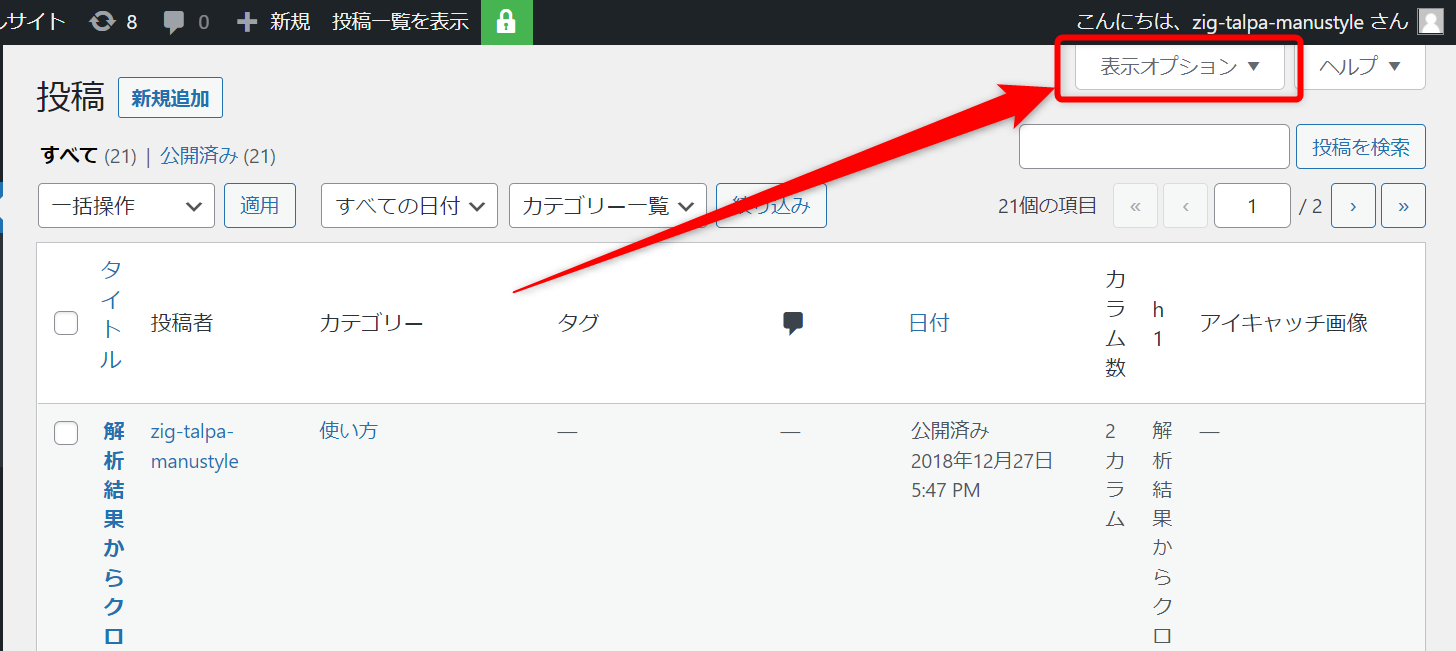
すると「カラム」というメニューが表示されます。
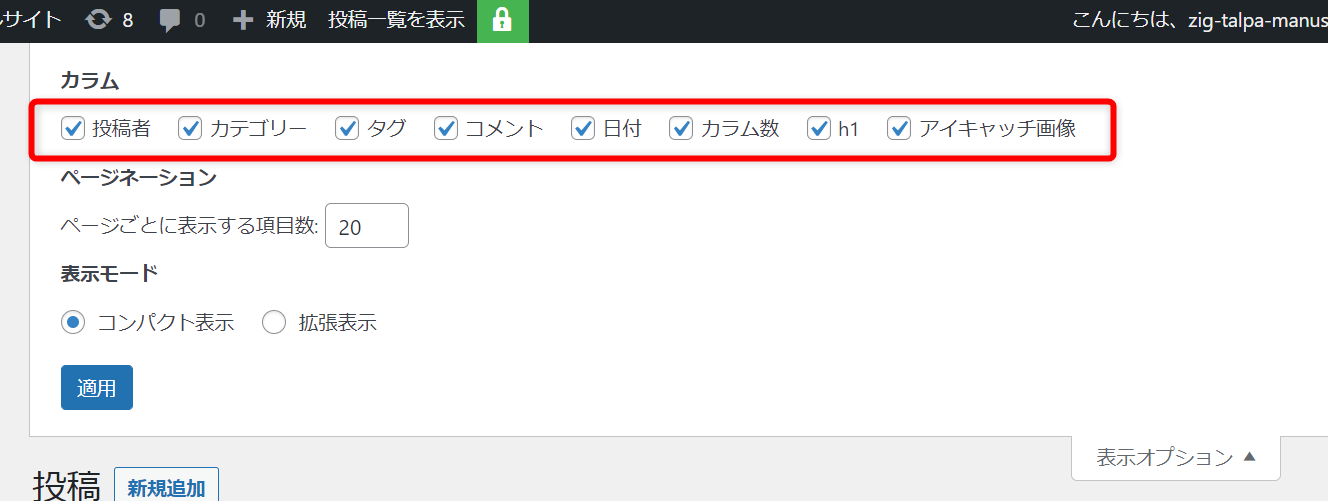
「カラム」は記事一覧で表示される項目を管理するメニューで、不要な項目を非表示にすることが出来るようになってます。
要するに以下の部分ですね。

ここに表示される項目を選択できる
例えばカラムから「タグ」「コメント」「カラム数」のチェックを外してみました。
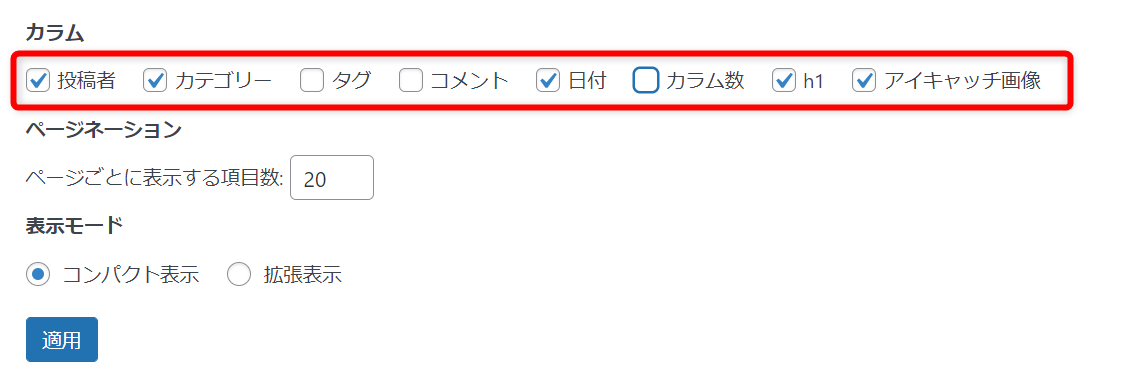
すると以下のようにカラムの表示項目が減り、タイトルが正常に表示されるようになりました。
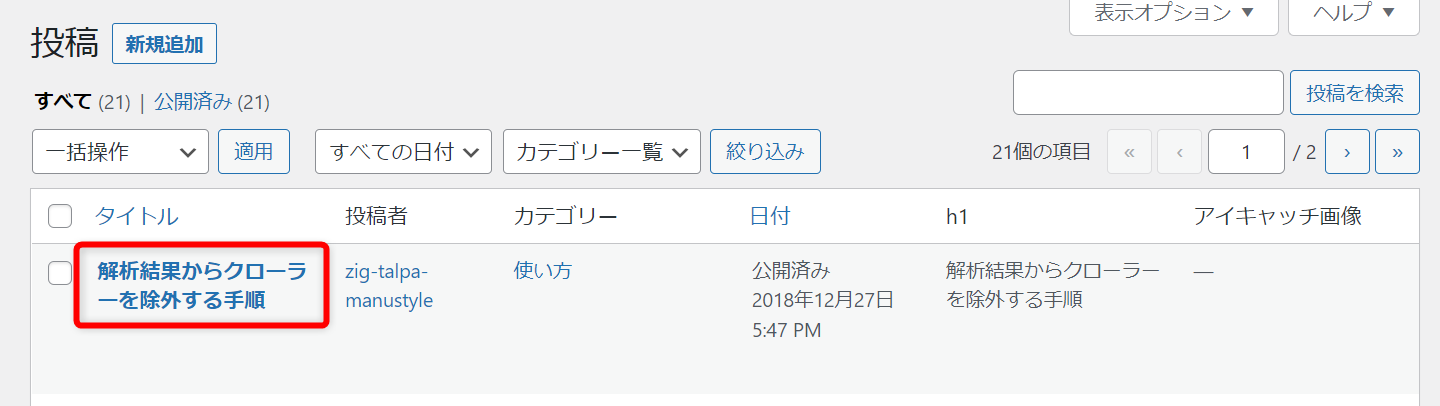
対処としてはこれだけ。
割と不要な項目は多いので、必要ないものに関しては非表示にしておくと良いでしょう。
この設定だけやっておけばサイズの小さなモニターで記事一覧を見た時も記事タイトルが正常に表示されるようになります。
まとめ
というわけでワードプレスの記事一覧でタイトルが縦長表示になってしまう状態の対処方法を紹介しました。
知ってしまえば実に簡単な話なのですが、知らないとホントに縦長表示のタイトルってイライラしますよね(笑
カラムは人によって表示させたい項目が異なると思うので、自分が必要なものだけ表示させておけばOK。それ以外の項目は非表示にしてストレスなく記事編集ができる状態にしておくとよいでしょう。